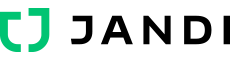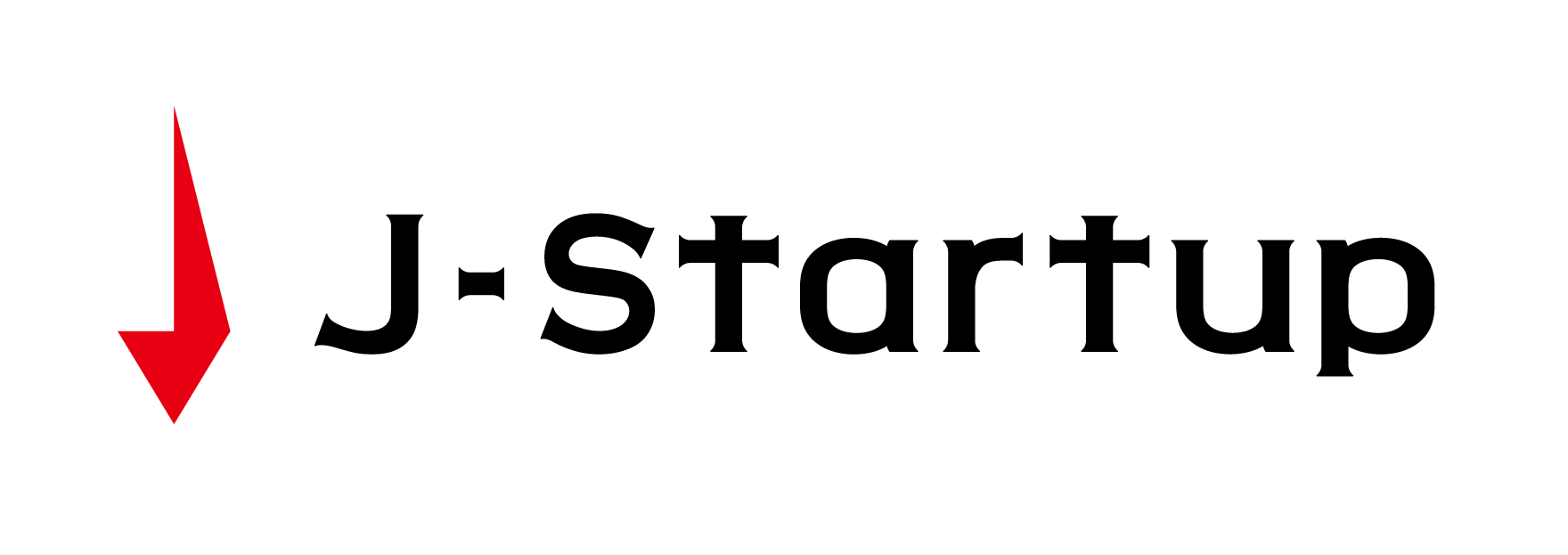こんにちは! 今日は全チームに適用できる5つの管理者機能をご紹介します。 チーム関連の設定権限はチームオーナーおよびチーム管理者のみにあります。JANDI(ジャンディ)のチーム管理者として協業ツールJANDI(ジャンディ)をより使いこなしたいと思っている方にお勧めです。 チーム管理権限のあるメンバーであれば、ぜひ以下の機能を活用してみてください。
この記事の目次
[toc]
メッセージ受信の確認(有料プランのみ提供)
メッセージ受信の確認(有料プランのみ提供)
誰がメッセージを読んで誰が読んでいないのかを確認することができます。
作成したメッセージをカウントして表示されるので業務依頼の際、進行状況の把握が容易になります。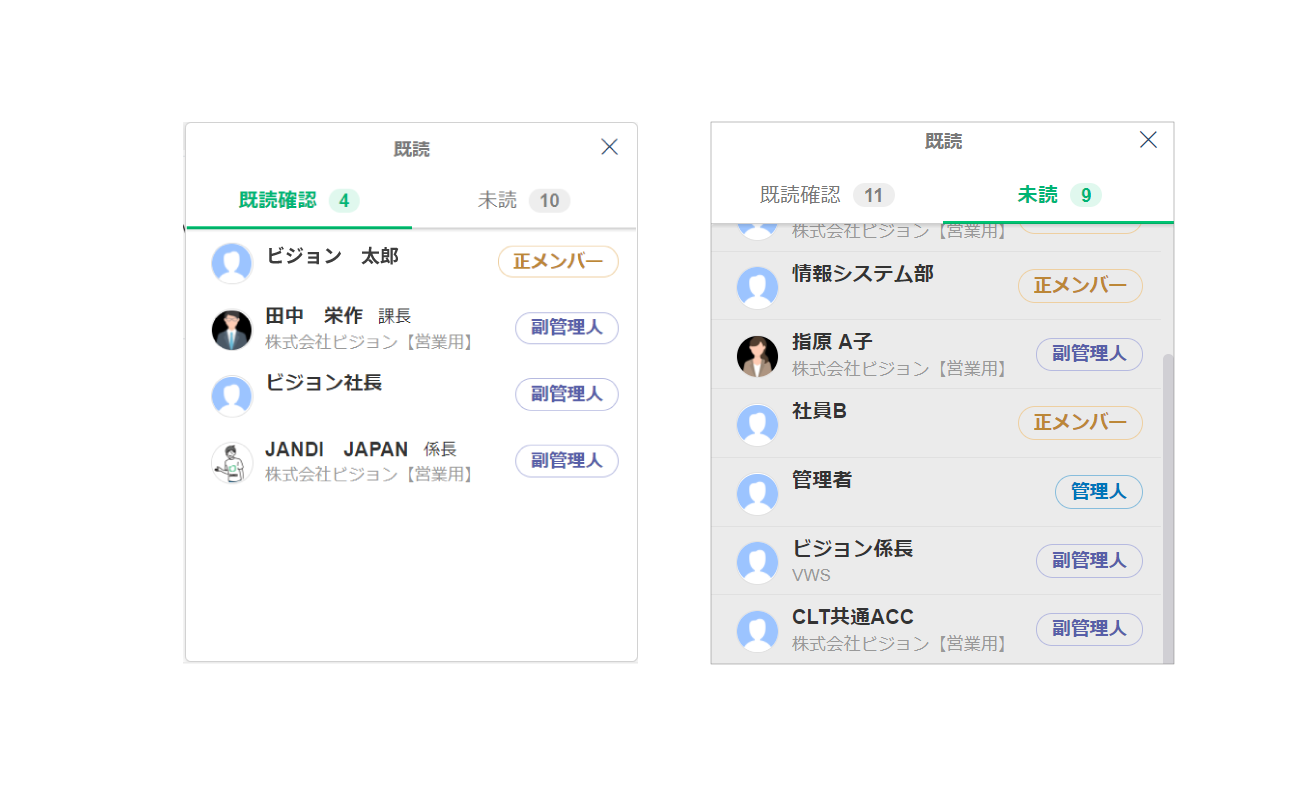
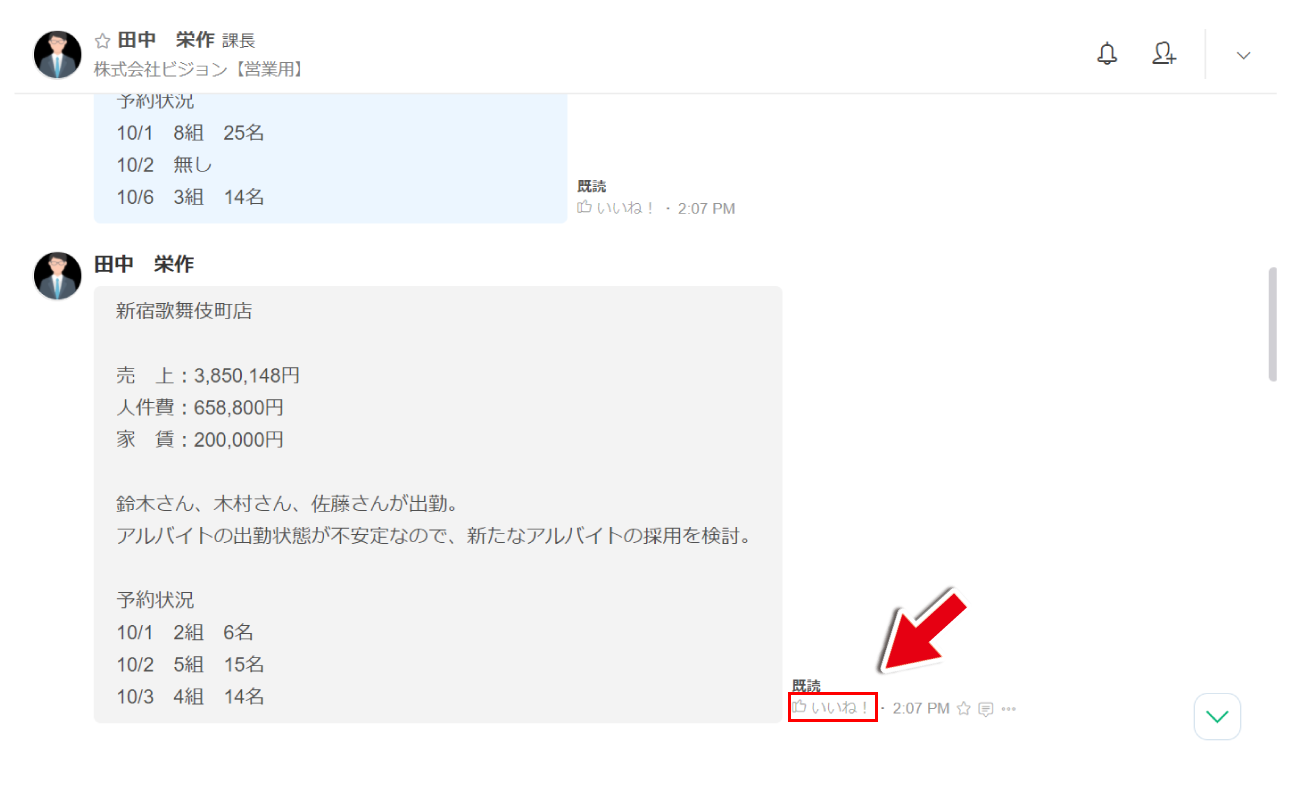 ● [管理者メニュー]-[付加機能の設定]から使用しない/全てのメッセージを確認する/私が作成したメッセージのみ確認するの3つのうちから選択できます。
● [管理者メニュー]-[付加機能の設定]から使用しない/全てのメッセージを確認する/私が作成したメッセージのみ確認するの3つのうちから選択できます。 ● 準メンバーはメッセージ受信リストを閲覧できません。
● メッセージ受信確認機能の利用Tip
● 告知などをする際に、メッセージ受信確認機能で告知内容の確認状況をチェックします。
● 急ぎの告知の場合、確認していないメンバー宛に@メンションをしたり何らかの対応をとることができます。
● 有料プランを利用する前であれば、「いいね」機能を利用して既読確認をすることもできます。
● 受信確認機能で告知確認人数をチェックすることもできます。
● 受信確認機能で告知確認人数をチェックすることもできます。
チーム使用量のダッシュボード(有料プランのみ提供)
JANDI(ジャンディ)を導入してみたはものの、果たして皆JANDI(ジャンディ)を上手く使いこなせているのか、現在のメッセージやファイルはどのくらい使用しているのか気になりますよね。
その場合は「使用量ダッシュボード」をご確認ください!
チームの使用量ダッシュボードでチーム全体の使用量のみならずメンバー個人の使用量までもっと細かく確認できるように改善されました。
Premiumプランにご登録いただければ、チーム使用量を確認することができます。
日付ごとにメンバーのDAU、MAUをご確認ください。
但し、メンバー活動情報はリアルタイム・アップデート情報ではなく、累計して集計されたデータです。
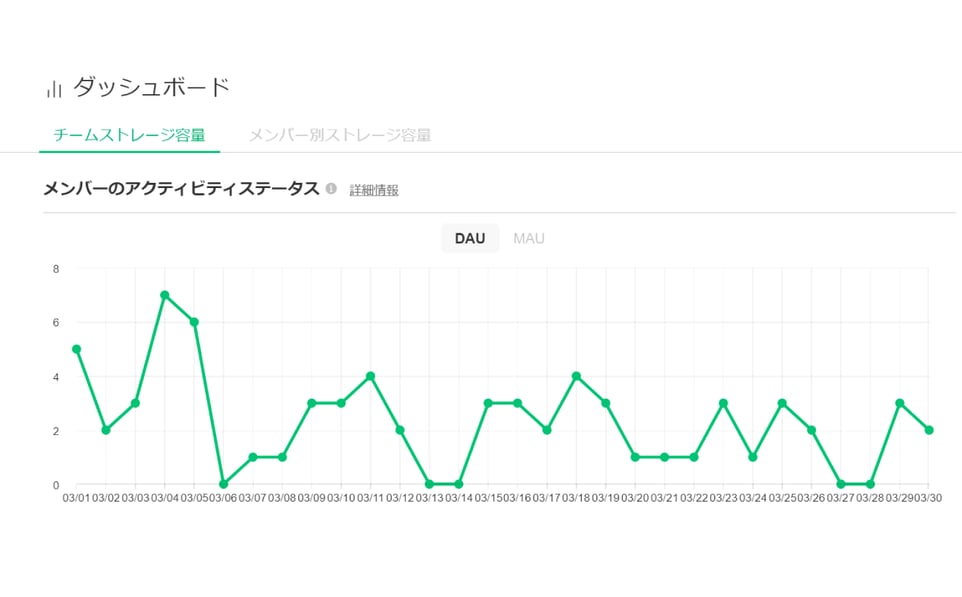
● DAU:一日のうち、JANDI(ジャンディ)を利用したチームメンバー数
● MAU:一か月のうち、JANDI(ジャンディ)を利用したチームメンバー数 活用情報セクションではチームの日ごとまたは、
月ごとのコミュニケーション(メッセージ、ポスト、コメント、スタンプ)使用量を確認することができます。
トークルームセクションではチーム全体のトピックとチャットルームの数を確認することができます。
公開トピックと非公開トピックの割合、また1:1チャットとグループチャットの割合も一緒にご確認いただけます。
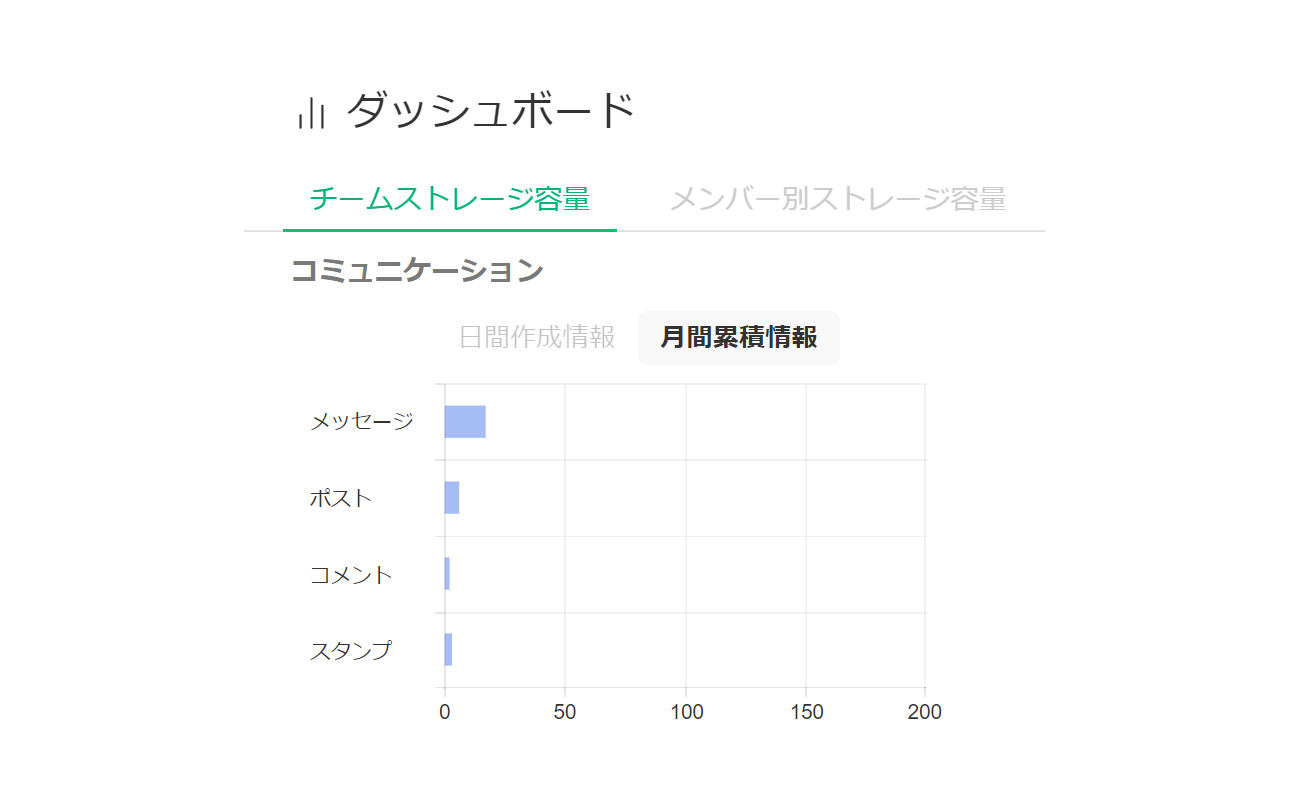
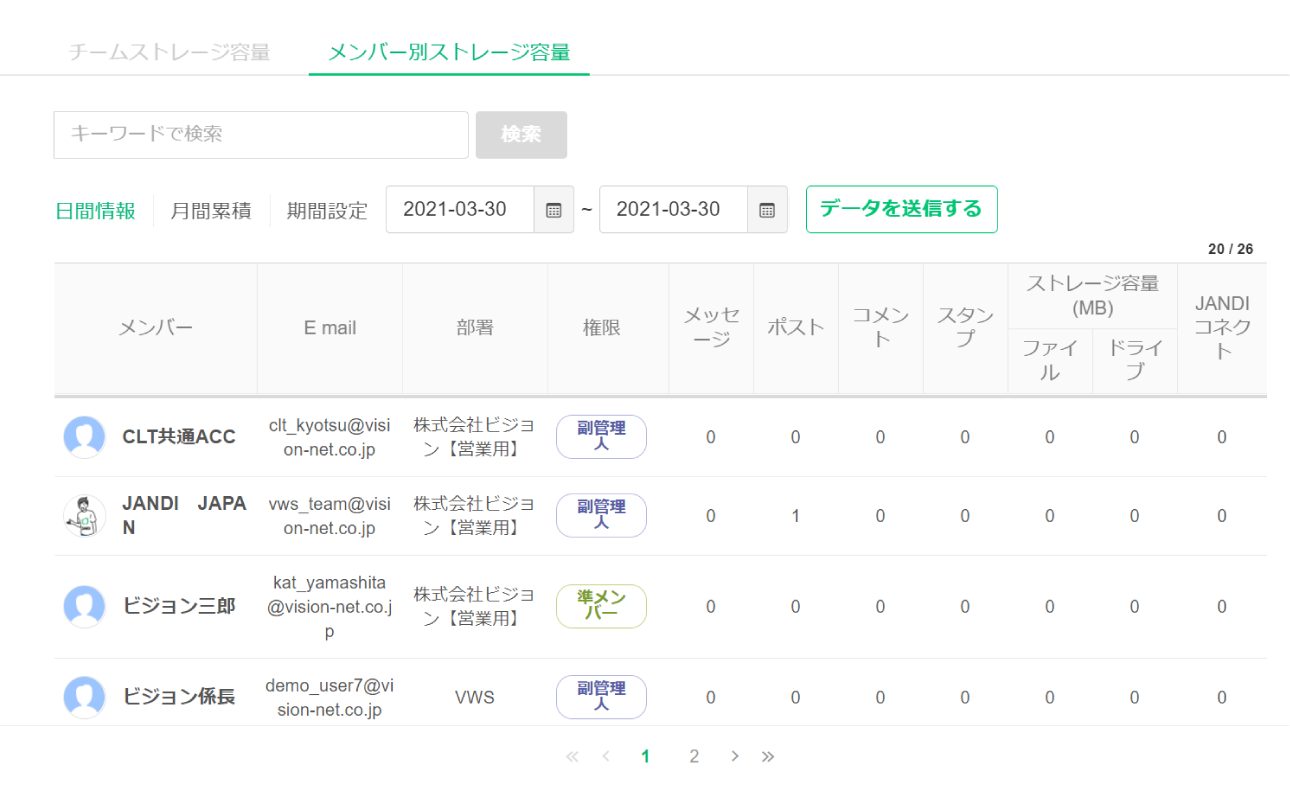 ※注意:トピック名はチーム管理者でも確認できません。 Enterpriseプランではメンバー別使用量の確認ができます。
※注意:トピック名はチーム管理者でも確認できません。 Enterpriseプランではメンバー別使用量の確認ができます。 一定期間のうち、メンバーが作成したメッセージやポスト、コメント数および使用しているファイルの容量やJANDI(ジャンディ)コネクトの数値まで確認できます。
※注意:メッセージやファイルの内容などはチーム管理者でも閲覧できません。
メンバー別使用量 ストレージ容量のページではトークルームやドライブにおけるファイルの保存容量を確認することができます。
チーム全体の使用量を確認することができるので、チーム内のファイルの管理方法や追加容量の要否など、
ファイル保存スペースの全体的な管理と計画が容易になります。 コネクト情報もダッシュボードで確認できます。
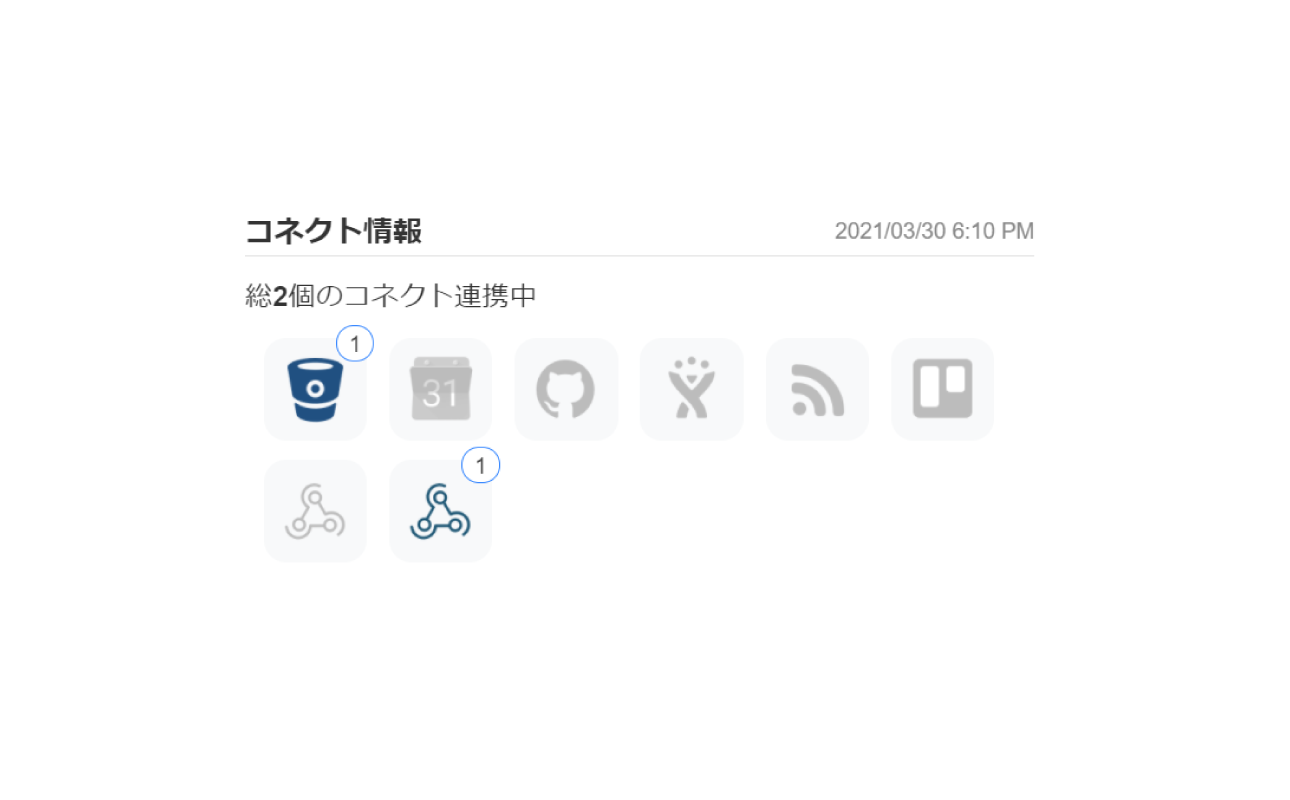 チーム内に作成された全コネクト数やコネクト種類ごとの件数を把握することができるので、
チーム内に作成された全コネクト数やコネクト種類ごとの件数を把握することができるので、 現在チーム内でどのコネクトを最も多く使用しているのか確認することができます。
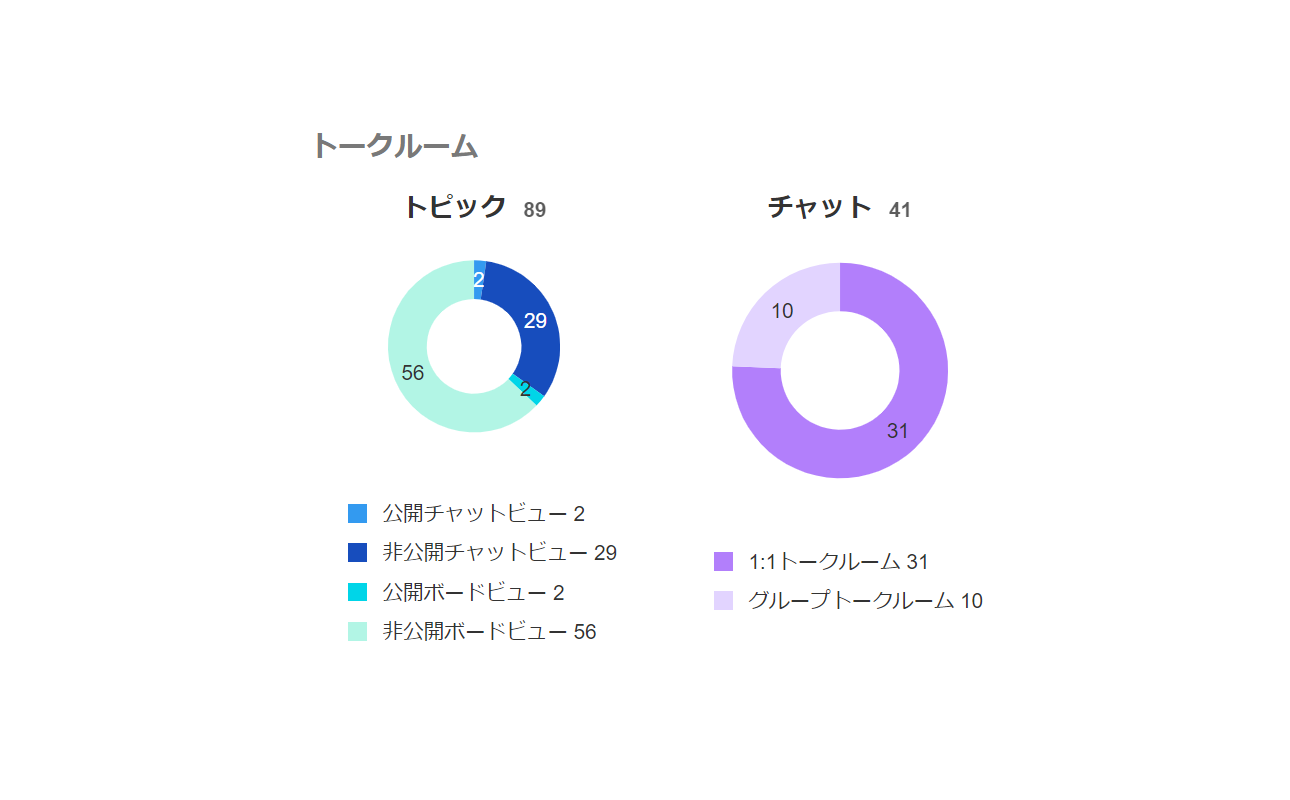
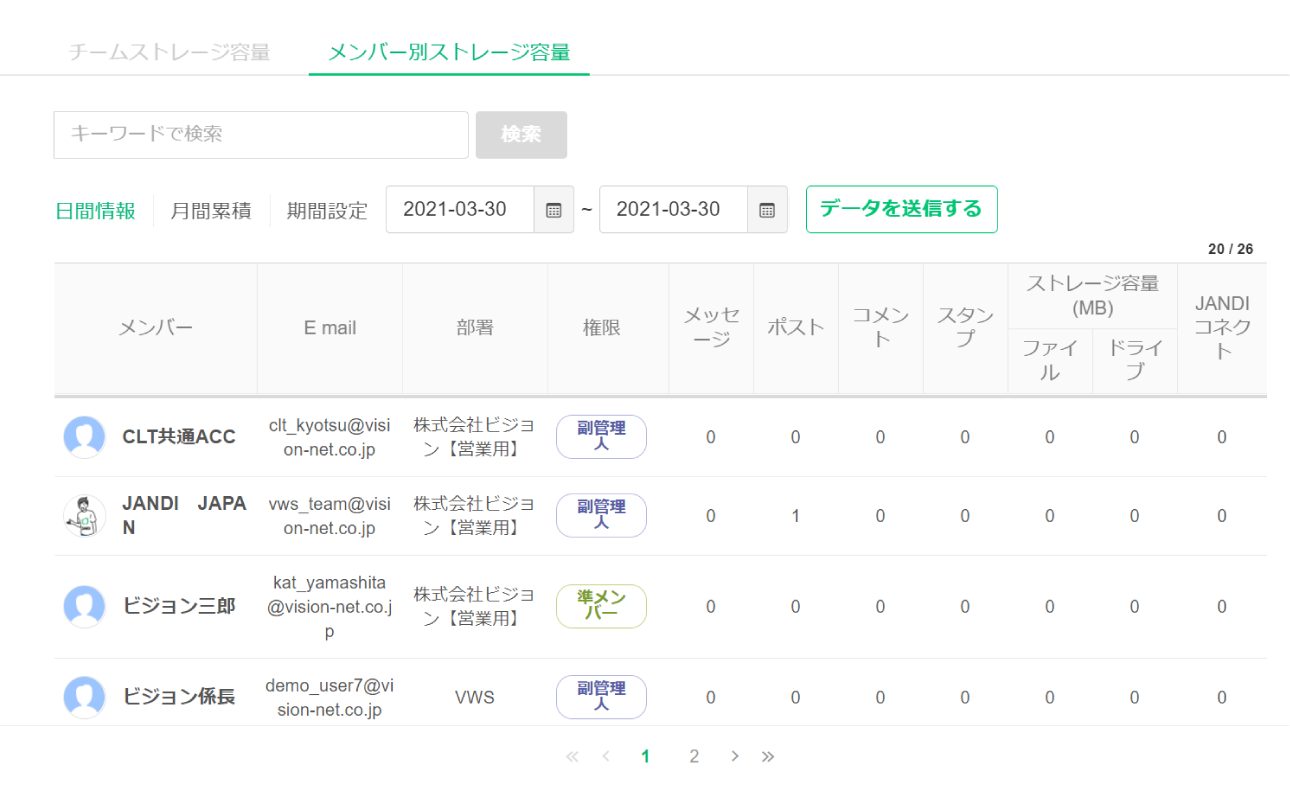 ● チーム使用量ダッシュボードは下記のような基準に基づいています。
● チーム使用量ダッシュボードは下記のような基準に基づいています。 ● [管理者メニュー]-[ダッシュボード]からご確認いただけます。
● 1日単位(Daily)、月間累積(Monthly)、期間設定(累積)によって区分されます。
● ストレージ容量の情報、コネクトの情報は韓国時間を基準に測定されます。(GMT+9)
● 記録された情報は最長1年間保管されます。
● ダッシュボードに表示される情報は当該情報が収集されてからのチームデータであり、
実際の使用時点とは一日のずれが生じます(例:4月16日にアクセスした場合、その前日である4月15日のデータが表示されます)。
メンバー管理のための「組織管理」機能(有料プランのみ提供)
チーム内で退職者ができた場合、または複数のメンバーの部署と役職を一括設定したい場合には組織図機能をご利用ください。 組織管理機能を利用すればチーム管理がより容易になります。
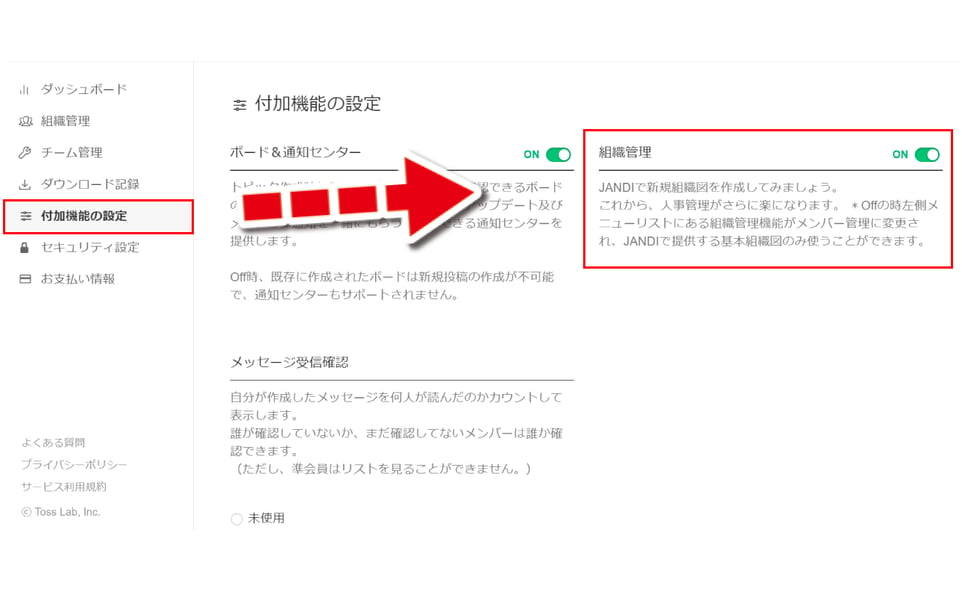
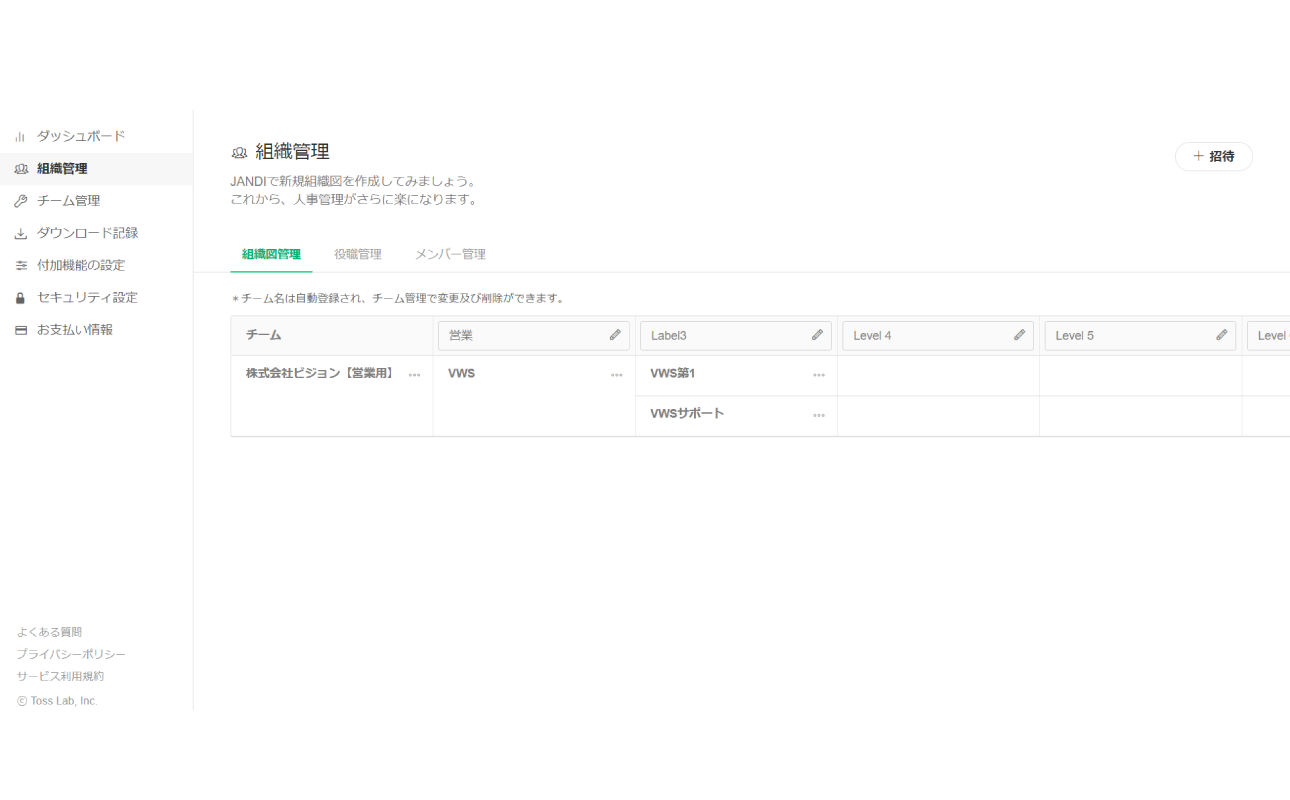 ● チームの組織図を作る : ここをクリック
● チームの組織図を作る : ここをクリック ● 退職者管理(ブロック/登録解除)の方法 : ここをクリック
※注意:組織管理機能をご使用されると、チーム管理者以外のメンバーは自分プロフィールを編集することができません。
組織管理機能をOFFにすれば個々人で編集できるようになりますが、そうでなければチーム管理者が一人ひとり編集しなければなりません。
● 有料プランを利用しているチームの組織管理画面
● [組織管理]では計7つの下位組織を作成することができます。
● [役職管理]タップでは役職名を追加、編集および削除することができます。
● [メンバー管理]タップではチームメンバーのプロフィール入力および退職者の管理まで可能です。
● 無料プランを利用しているチームのメンバー管理画面
● メンバーをチーム管理者に指定したりチームオーナーの権限を移譲したり、
チームメンバーをブロックまた登録解除したい場合には[管理者メニュー]からご変更ください。
● メンバー権限の変更方法:ここをクリック
準メンバーの活用
JANDI(ジャンディ)チームに新たにメンバーを招待するとき、準メンバーと正メンバー、どちらの権限を与えて招待した方がいいのでしょうか?特にJANDI(ジャンディ)チームの有料プランをご利用中であれば、準メンバーと正メンバーをきちんと分けて招待しなければなりません。
なぜなら「正メンバー」の数によってご利用料金が異なるためです。
準メンバーは招待されたトピック(トークルーム)とチャットでのみトーク内容やファイルを確認できるので、
外部の協力会社のスタッフやインターン、短期アルバイトなどは一部のトピックとチャットのみに招待し、
業務上で必要な資料のみを選択して共有することができます。
準メンバーと正メンバーに与えられる権限の違いをきちんとご確認された上でご利用ください。
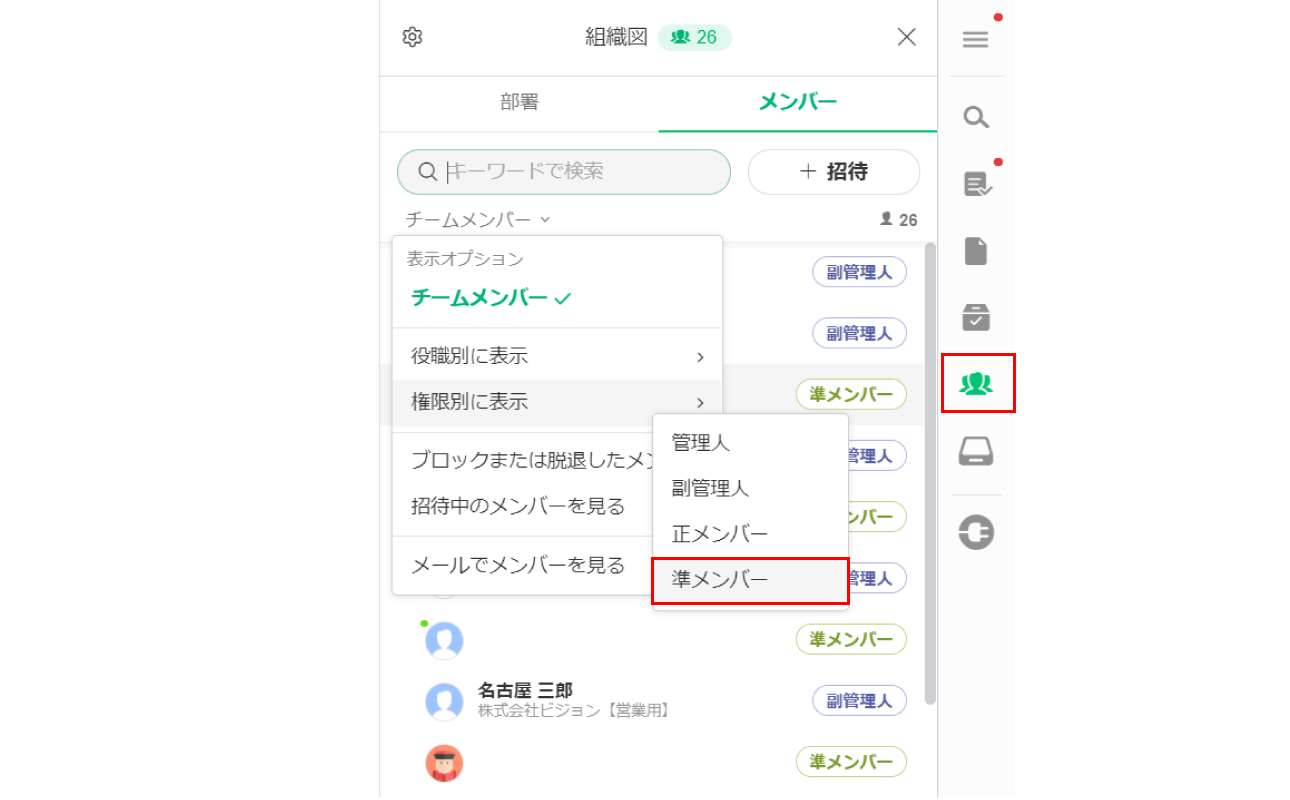
● 準メンバーと正メンバーを区分して招待する理由とは?:ここをクリック
● 準メンバーと正メンバー、それぞれの権限はどのように違いますか?:ここをクリック
チーム招待権限の設定
チームへの招待権限に制限を設けることができます。別途設定をしないと、JANDI(ジャンディ)の正メンバーであれば誰でも招待リンクをメールで送り、新しくチームメンバーを招待することができます。
しかし、セキュリティー上の問題などからチーム招待権限を制限したいのであれば、管理者のみが招待できるように設定を変更してください。
● [管理者メニュー]-[チーム管理]-[チーム招待権限]から設定できます。
● チーム招待権限を制限したいです:ここをクリック 管理者のみメンバー招待ができるように設定した際、一般メンバーが新規メンバーを招待すると表示される通知
上記の機能をご参考いただければ、より効率的にチームを管理することができるでしょう。
その他JANDI(ジャンディ)へのお問い合わせに関しまして、お気軽にご相談ください。